
- Lataa DriverFix nyt ilmaiseksi (suojattu lataus)
- Käynnistä ohjelma ja paina Skannata -kuvaketta
- Odota skannauksen päättymistä ja aloita tarvittavien ohjaimien asentaminen
- DriverFix on onnistuneesti ladannut 0 lukijoita tässä kuussa.
Windows 10 päivittää ohjaimet automaattisesti korjaamaan laitteiston, joka ei toimi oikein. Harvinaisissa olosuhteissa päivitetyt ohjaimet voi joskus aiheuttaa muita ongelmallisia laitteisto-ongelmia. Jos näin tapahtuu, sinun on palautettava ohjain takaisin ja estettävä Windows-päivitykset asentamasta sitä uudelleen.
Windows 10 ei kuitenkaan sisällä sisäänrakennettua työkalua, jolla voit valita estettävät ohjainpäivitykset. Joten jos poistat ohjaimen, Windows Update asentaa sen automaattisesti uudelleen. Kompromissina Microsoftin wushowhide.diagcab-työkalu Windowsille - joka tunnetaan myös nimellä Näytä tai piilota päivityspaketti - antaa sinulle mahdollisuuden estää ei-toivotut ohjainpäivitykset.
Näin estät Windows-ohjainpäivitykset
- Palauta ohjainpäivitys
- Näytä tai piilota päivitykset -työkalu
1. Palauta ohjainpäivitys
- Ennen kuin estät ohjaimen Näytä tai piilota päivitykset -työkalulla, sinun on palautettava päivitetty ohjain takaisin. Voit tehdä sen avaamalla Laitehallinta-ikkunan kirjoittamalla "Laitehallinta" Cortanan hakukenttään.
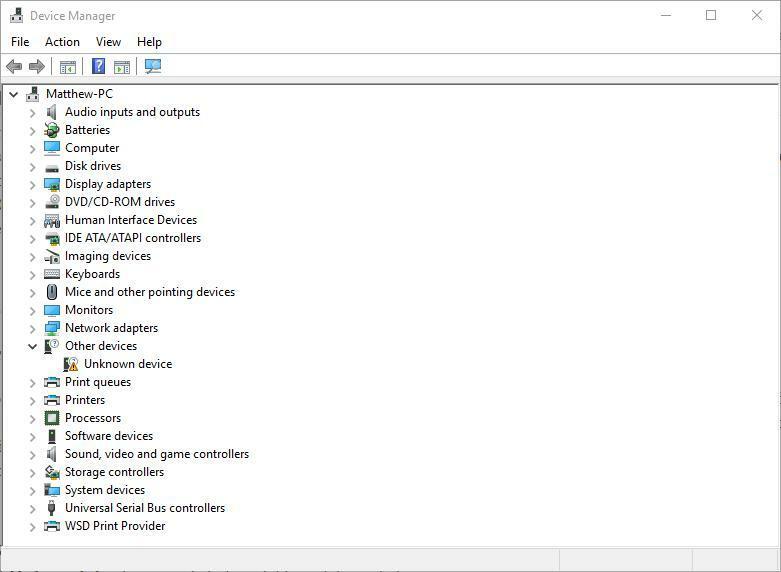
- Valitse seuraavaksi laite, jolla on poistettava ohjain.
- Napsauta laitetta hiiren kakkospainikkeella ja valitse Poista asennus sen pikavalikosta.
- Tämä avaa Vahvista laitteen poisto -ikkunan alla olevassa kuvassa. Valitse Poista tämän laitteen ohjainohjelmisto valintaruutu kyseisessä ikkunassa.
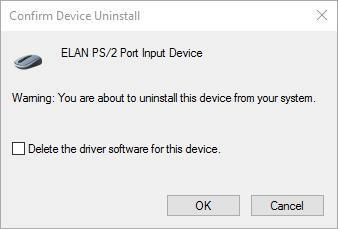
- paina OK -painiketta kuljettajan takaamiseksi.
- Vaihtoehtoisesti voit valita Ominaisuudet laitteen pikavalikossa ja valitse Ohjain-välilehti alla olevasta ikkunasta.
- Valitse Palauta kuljettaja vaihtoehto.
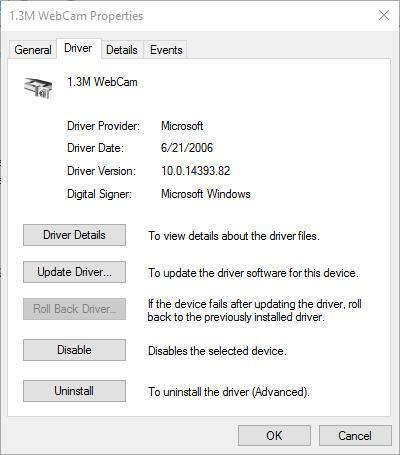
2. Näytä tai piilota päivitykset -työkalu
Windows Update asentaa ohjaimen todennäköisesti automaattisesti uudelleen, ellet sammuta sitä. Tallenna sen sijaan Näytä tai piilota päivitykset -työkalu kiintolevylle napsauttamalla Lataa Näytä tai piilota päivitykset -vianetsintäpaketti nyt tällä sivulla. Sitten voit tilapäisesti estää ohjainpäivitykset tällä työkalulla seuraavasti.
- Avaa tallentamasi kansio Näytä tai piilota päivitykset ja napsauta wushowhide avataksesi alla olevan ikkunan.
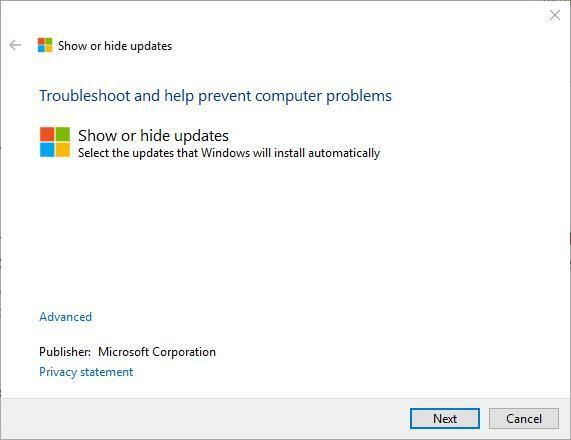
- paina Seuraava -painiketta päivitysten etsimistä varten.
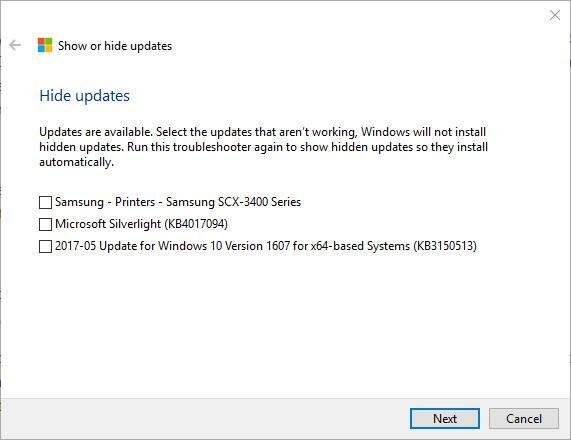
- Valitse seuraavaksi Piilota päivitykset avataksesi luettelon alla olevista saatavilla olevista päivityksistä.
- Valitse nyt päivityspaketti, joka päivittää ohjainta luettelosta estääksesi sen.
- paina Seuraava ja kiinni painikkeet poistuaksesi Näytä tai piilota päivitykset.
Nyt päivityspaketti ei asenna poistamaasi ohjainta uudelleen. Voit aina avata Näytä tai piilottaa päivitykset uudelleen ja poistaa estetyn päivityspaketin valinnan tarvittaessa. Huomaa myös, että Windows Pro ja Enterprise sisältävät uuden sisäänrakennetun Ryhmäkäytäntöeditori-vaihtoehto jonka avulla käyttäjät voivat valita sulkea ohjaimet pois päivityksistä.
Aiheeseen liittyvät tarinat, jotka sinun on tarkistettava:
- Windows 10 Creators Update tuhosi Wi-Fi-ohjaimen [FIX]
- Ei ääntä NVIDIA-näytönohjaimien asentamisen jälkeen [Korjaa]
- 0xC1900101-ohjainvirheet Windows 10 Creators -päivityksessä [FIX]
 Onko sinulla vielä ongelmia?Korjaa ne tällä työkalulla:
Onko sinulla vielä ongelmia?Korjaa ne tällä työkalulla:
- Lataa tämä tietokoneen korjaustyökalu arvioitu erinomaiseksi TrustPilot.comissa (lataus alkaa tältä sivulta).
- Klikkaus Aloita skannaus löytää Windows-ongelmat, jotka saattavat aiheuttaa tietokoneongelmia.
- Klikkaus Korjaa kaikki korjata patentoidun tekniikan ongelmat (Yksinomainen alennus lukijamme).
Restoro on ladannut 0 lukijoita tässä kuussa.
![HBO GO: Internet on nyt olemassa [6 yksinkertaista ratkaisua]](/f/13b061bbfbd18688bd40c9312190eb73.jpg?width=300&height=460)
![Cele mai bune boxe kannettava pentru karaoke [Ghid 2021]](/f/a156ec0987e6234f2e430c59b7865d4d.jpg?width=300&height=460)
![Cel mai bun antivirus pentru tableta [Ghid 2021]](/f/3bca52324bd4bfb671047bd74d2ab5b6.jpg?width=300&height=460)